光盘刻录软件 v2.1.0.358 中文免费版
- 软件大小:716.00KB (733,184 字节)
- 软件类别:多媒体类 -> 光盘工具
- 软件授权:免费软件 软件语言:其它语言
- 更新时间:2021/05/27
- 软件厂商:
- 软件官网:
- 应用平台:Win7,WinXP,Win8,Win10
ONES刻录软件是一款专业的光盘刻录软件,不仅软件体积小巧、占用内存少,操作简单便捷,用户在使用时选择界面中对应的功能就可以进行使用。而且ONES光盘刻录软件功能全面,用户可以通过软件刻录多种格式的文件,轻松上手操作,为用户带来便捷的使用体验。金顺为您提供ONES光盘刻录软件中文版免费下载。
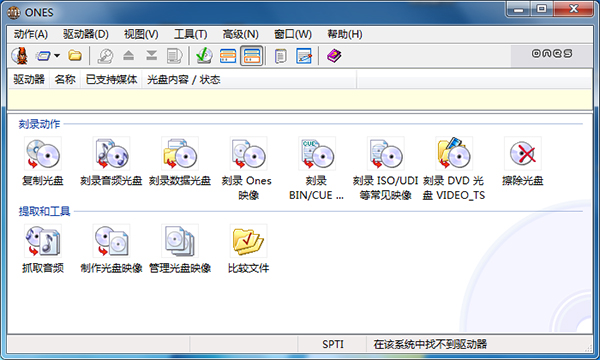
ONES刻录软件中文版软件功能
1.复制光盘
2.音频光盘
3.数据光盘
4.刻录光盘映像
5.刻录BIN/CUE映像
6.刻录常见映像
7.刻录VIDEO-TS
8.擦除光盘
9.抓取音频
10.提取光盘映像
11.管理光盘映像
12.比较文件。
ONES刻录软件中文版安装步骤
1、首先在本站下载ONES光盘刻录软件安装包,下载完成后解压得到exe文件,双击运行进入安装向导界面,用户点击下一步继续安装。
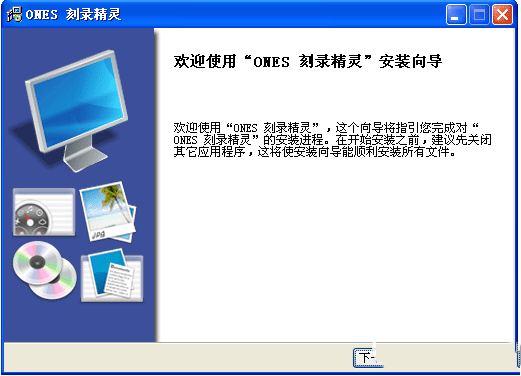
2、进入ONES光盘刻录软件安装位置选择界面,用户可以选择默认安装,直接点击下一步或者点击浏览选择合适的安装位置,然后在点击下一步。(小编建议用户自行选择安装位置。因为默认安装会将软件安装到系统C盘中,C盘软件过多会导致电脑运行变慢。)
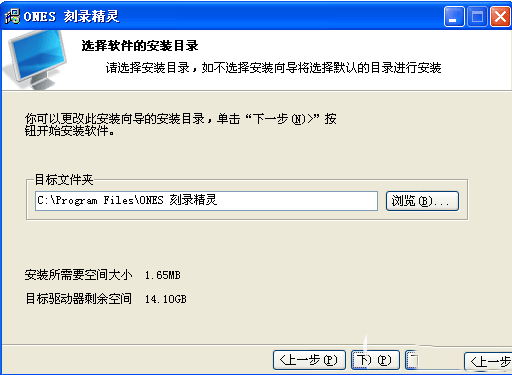
3、进入ONES光盘刻录软件程序文件夹选择界面,用户可以输入新的文件夹名称或者选择现有的文件夹,然后点击下一步。
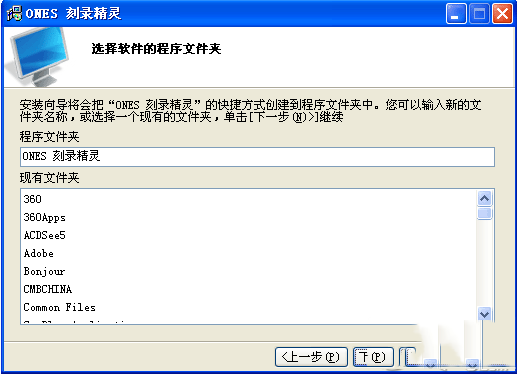
4、进入确认安装界面,用户如果前面的设置都完成的话点击安装就可或者设置有问题用户可以点击上一步返回修改后在进行下一步操作。
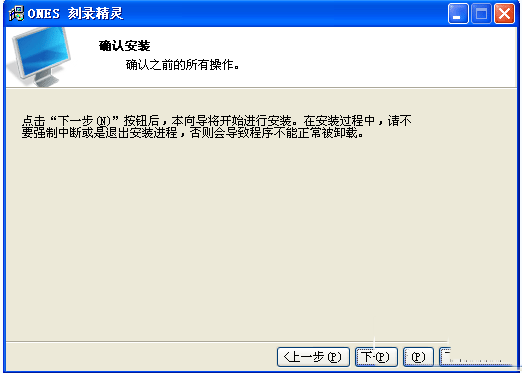
5、ONES光盘刻录软件安装完成,如下图所示,在界面还有附加的选项,用户可以根据自己的需要选择需要的,将不需要的选项取消勾选后点击完成就可以完成安装了。
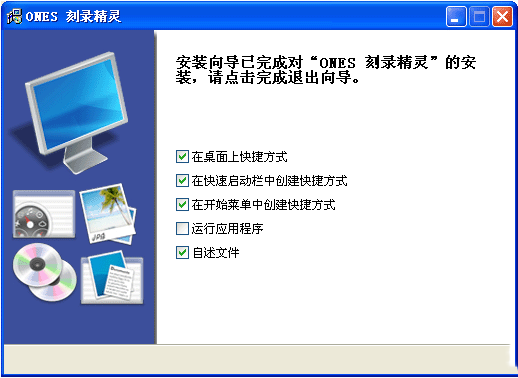
ONES光盘刻录软件使用方法
如何使用ones简单快速刻录光盘?
1、首先我们需要先打开ONES光盘刻录软件进入主界面,然后放入空白光盘一张,看到这样的界面。
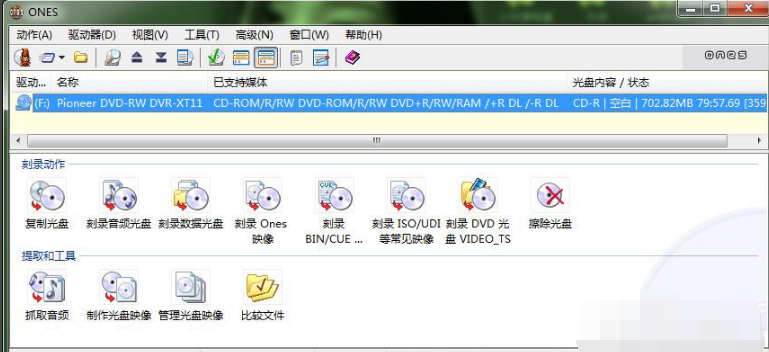
2、在ONES光盘刻录软件界面有复制光盘、刻录音频光盘、刻录数据光盘等选项,我们双击第三个“刻录数据光盘”进入该界面。
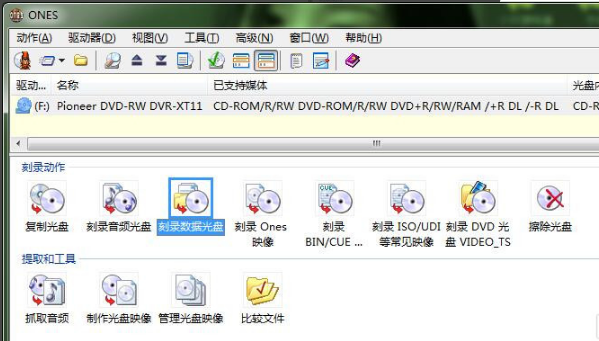
3、在刻录数据光盘界面,我们先在空白区域右键鼠标弹出菜单栏,点击添加文件/文件夹选项,将需要刻录的文件添加进来。
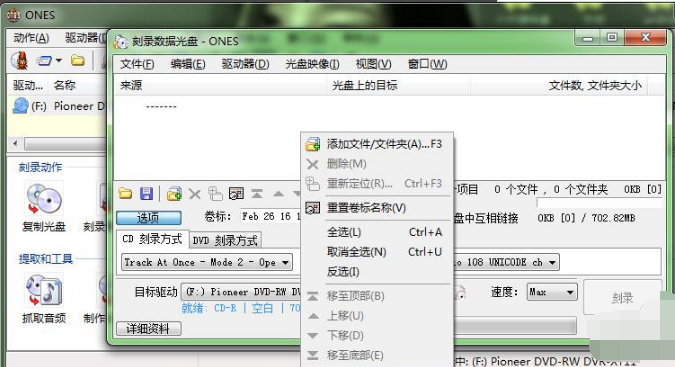
5、点击添加文件后,会弹出选项框,用户选中要添加的文件,如果文件不止一个,用户可以按住shift键,进行多项选择,然后点击打开,就可以将文件添加进来。
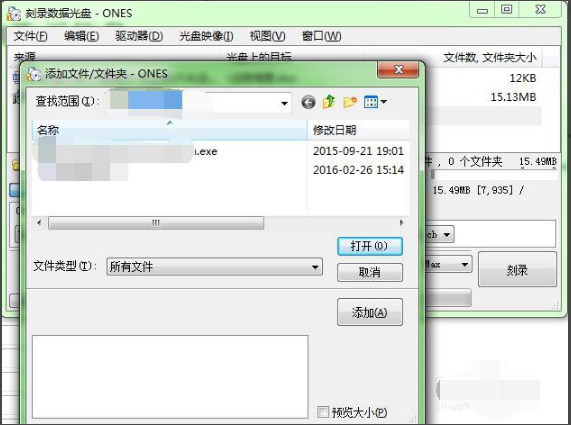
6、将文件添加进来后,我们需要将光盘的名字进行修改,在下图中的卷标位置,将名称修改,如果用户不修改会默认系统时间的哦。
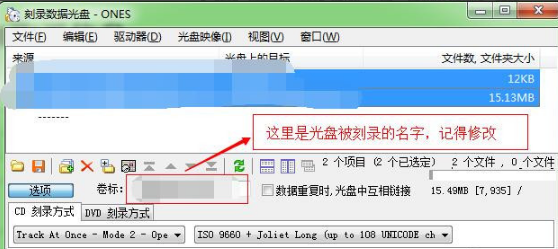
7、界面选项设置完成后,就可以点击界面右下角的刻录选项,在界面最下方有正在刻录的进度条,用户需要耐心等待进度条完成。
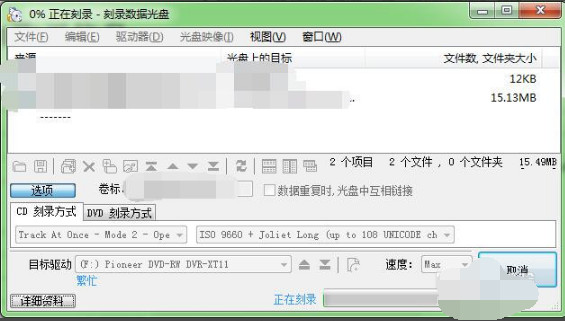
8、刻录完成后会弹出提示框,提示用户刻录成功,用户点击确定就可以了。以上就是使用ones刻录软件简单快速刻录光盘,是不是很简单呢,有需要的用户赶紧来下载使用吧。
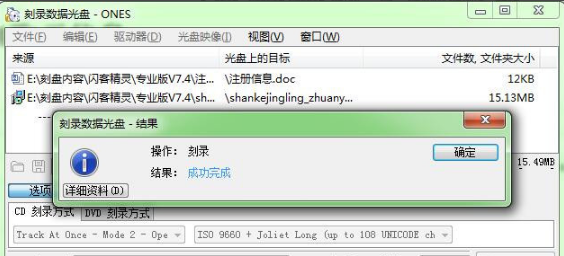
ONES刻录软件中文版常见问题
一、ones光盘刻录后我的光驱用不了,这是怎么回事?
Ones软件运行时,是不能用Windows的资料管理器读取光盘里的内容的。
需退出Ones软件后才能查看光盘的资料及内容。如果退出Ones后还是不能查看光盘的内容,请重新启动一次电脑,再试。
如果还是不行,有两种可能:
1、你的光驱损坏了,解决方法,更换光驱。
2、你的数据光盘是CDRW或DVDRW,被你用Ones擦除了光盘里的资料。
二、ones光盘刻录软件怎么刻录视频dvd光盘?
1、首先用户需要先打开ones光盘刻录软件,进入软件主界面,如下图所示界面上有复制光盘、音频光盘、数据光盘等多种选项,我们要刻录DVD光盘,所以需要双击刻录VIDEO_TS选项,进入该界面。
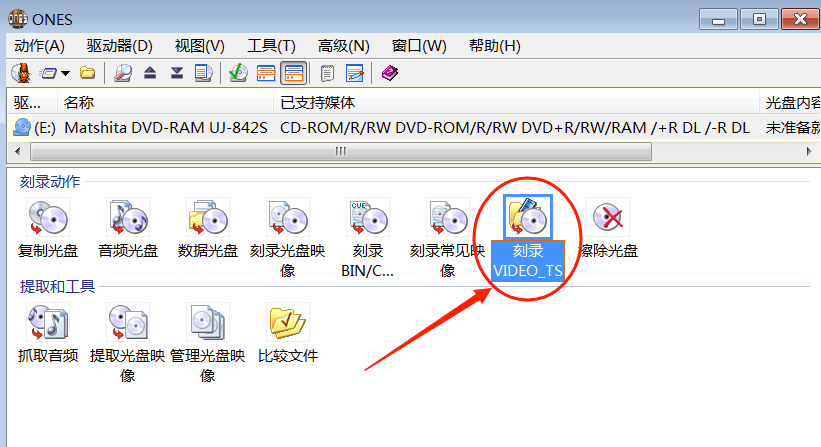
2、进入刻录VIDEO_TS界面后,如下图所示,我们需要先点击右侧的浏览选项,将视频所在的VIDEO_TS文件夹添加进来,选中刻录VIDEO_TS文件夹后点击确定就可以添加进来。
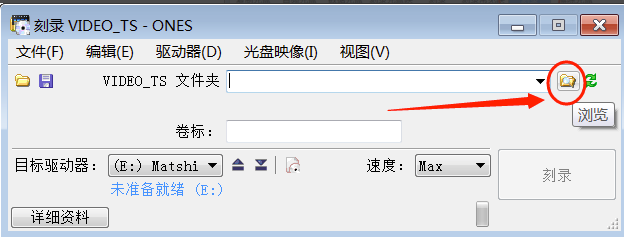
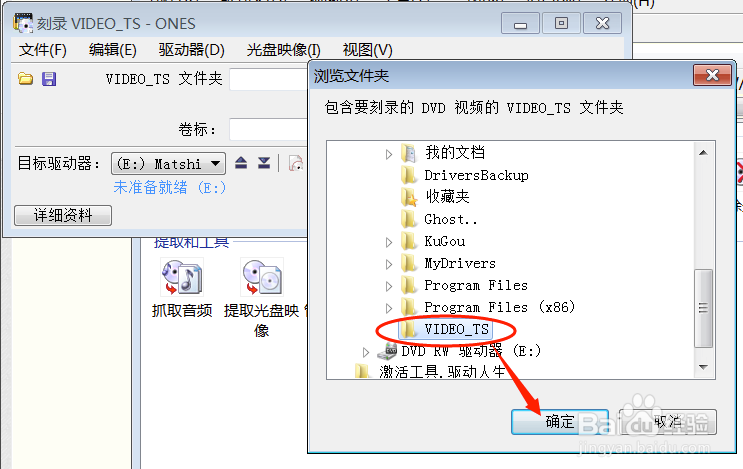
3、将刻录VIDEO_TS文件夹导入软件后,我们在来设置刻录速度,小编建议用户选择 MED(中速)。选择中速可以保证数据完整稳定易读取,用户也可以选择其他速度,会不太稳定。

4、刻录速度选择完成后,用户点击界面的刻录选项,在界面下方会有刻录的进度条,用户耐心等待进度条完成后就可以刻录成功了。以上就是使用ones光盘刻录软件刻录视频dvd光盘的方法,有需要的小伙伴来看看吧。
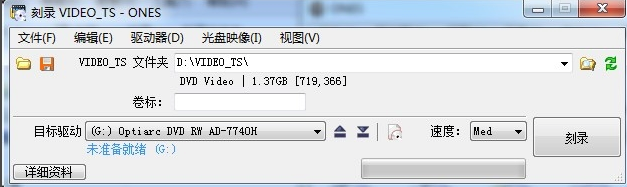
ONES刻录软件中文版注意事项
ones光盘刻录软件中文版这么多的功能放在一起仅有1.25MB,体积的确小巧,但可靠性不算高,所以小编建议各位刻盘时尽量保证8X的刻录速度,否则容易飞盘。
ONES刻录软件同类软件对比
光盘刻录大师
光盘刻录大师使用操作同样也很简单快捷,刻录速度快而且成功率高,深受用户好评。光盘刻录大师不仅具备刻录数据、备份与复制等基本功能,而且还能够做到音视频编辑,格式转换等。
Nero 2018(刻录软件)
Nero 2018不仅提供刻录、复制、编辑、流式传输、翻录、转换等众多功能,还包含了视频和音频编辑工具,是一套全方位多媒体解决方案。
GBurner刻录软件
gBurner是一个软件小而功能强大的CD / DVD刻录工具,允许您打开、创建、提取、编辑、转换和刻录ISO /BIN映像文件。
以上这几款软件都是刻录软件,用户可以根据自己的需要选择合适的进行下载使用。有需要下载的用户可以点击下方的链接进行下载。
光盘刻录大师下载地址:www.onlinedown.net/soft/61827.htm
Nero 2018(刻录软件)下载地址:Nero 2018(刻录软件)
GBurner刻录软件下载地址:www.onlinedown.net/soft/1205594.htm
ONES刻录软件中文版更新日志
1. 优化的脚步从未停止!
2. 更多小惊喜等你来发现~

 DVDFab Portable v9.1.9.4 绿色版
DVDFab Portable v9.1.9.4 绿色版 Nero Platinum 2019(光盘刻录编辑工具) 20.0.07200
Nero Platinum 2019(光盘刻录编辑工具) 20.0.07200 ISO光盘镜像制作器 7.6
ISO光盘镜像制作器 7.6 Exact Audio Copy v1.3 官方版
Exact Audio Copy v1.3 官方版 狸窝dvd刻录软件 v5.2 官方版
狸窝dvd刻录软件 v5.2 官方版 AutoPlay Media Studio 8.1
AutoPlay Media Studio 8.1 音乐CD刻录大师 8.10
音乐CD刻录大师 8.10





 Chkcd v1.0.0.0 正式版
Chkcd v1.0.0.0 正式版 cd2iso v1.3.0.0 正式版
cd2iso v1.3.0.0 正式版 Tiny Burner v1.0.0.202 正式版
Tiny Burner v1.0.0.202 正式版 Free ISO Creator v2.8 正式版
Free ISO Creator v2.8 正式版 VCdControlTool v2.0.1.1 正式版
VCdControlTool v2.0.1.1 正式版 DVD视频光盘制作助手 v5.0 正式版
DVD视频光盘制作助手 v5.0 正式版 DVD Identifier v5.2.0.0 正式版
DVD Identifier v5.2.0.0 正式版 Alcohol 120%注册版 v2.1.1.422 中文免费版
Alcohol 120%注册版 v2.1.1.422 中文免费版 光盘刻录合集 v14.4 中文免费版
光盘刻录合集 v14.4 中文免费版







